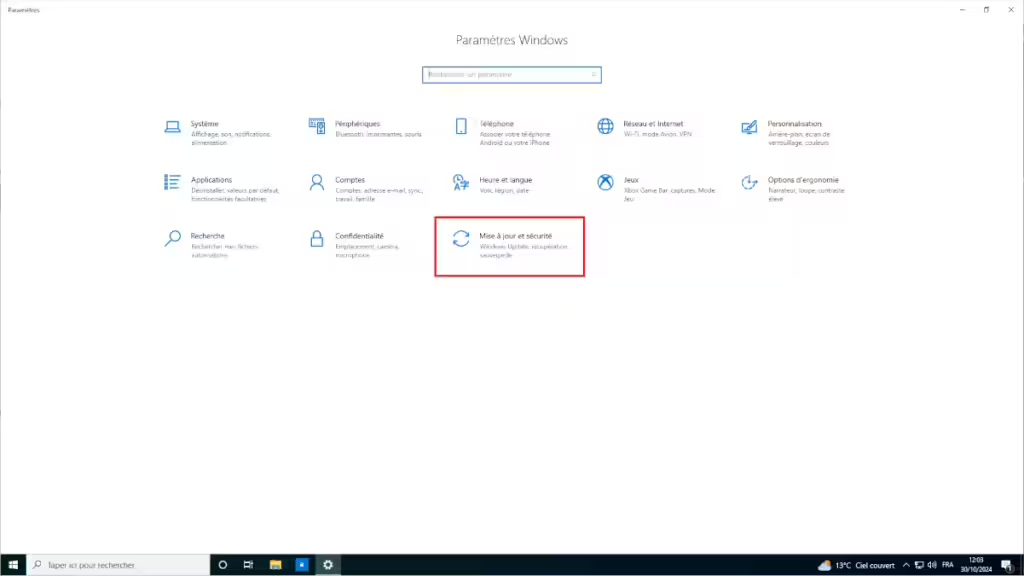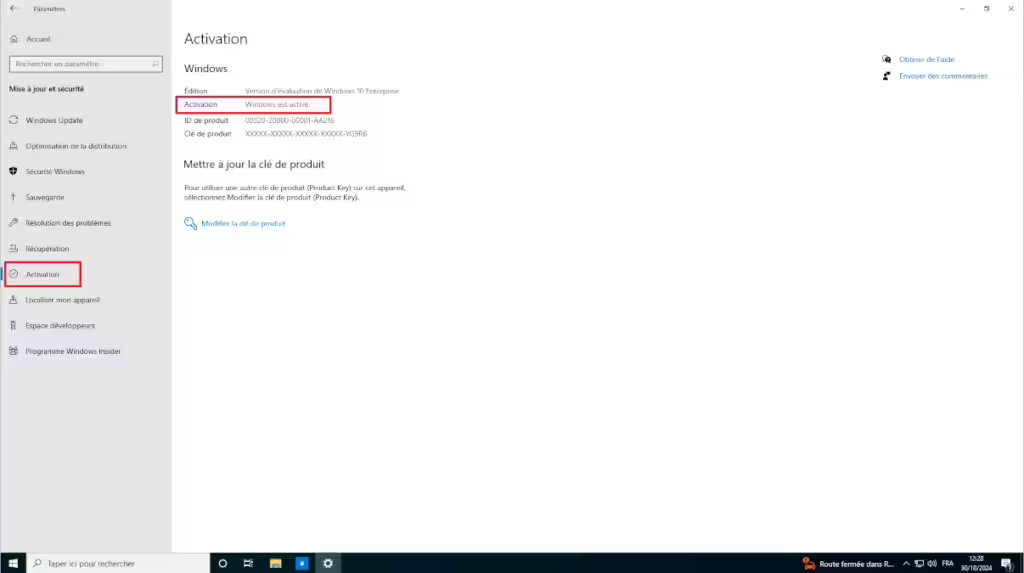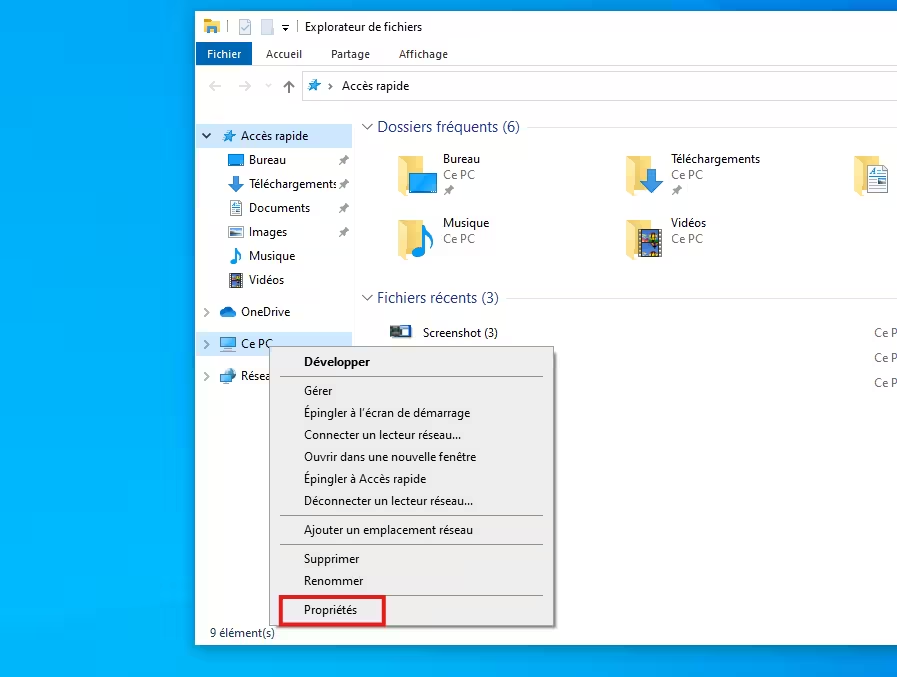Comment savoir si Windows 10 est activé ?
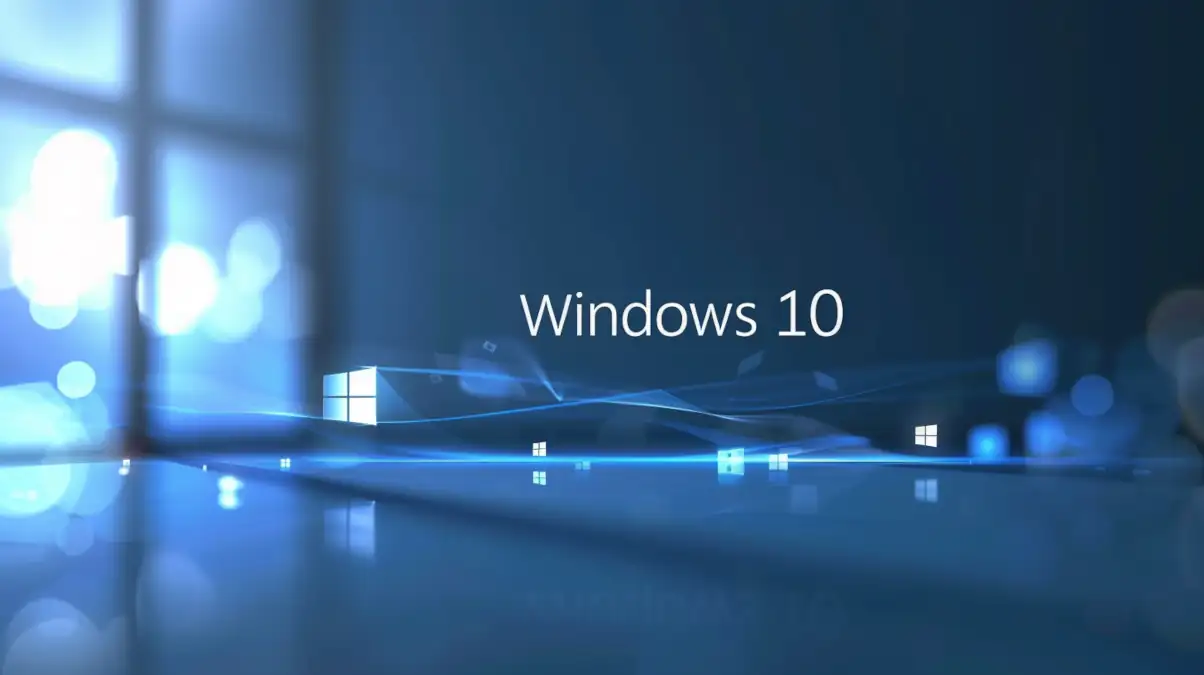
Vous vous demandez si votre Windows 10 est bien activé ? Que ce soit après une nouvelle installation ou encore pour vérifier que la clef d’activation est toujours valide, cela vous permet de vous assurer que votre système d’exploitation est parfaitement fonctionnel.
Vérifiez si Windows 10 est bien activée, c’est avoir l’assurance de bénéficier de toutes les fonctionnalités et des mises à jour de sécurité. Voici comment faire pour vérifier l’état d’activation de Windows 10.
Pourquoi est-il important de vérifier l’activation de Windows 10 ?
Une activation réussie garantit que vous utilisez une version authentique de Windows, ce qui vous donne accès à toutes les fonctionnalités et aux mises à jour officielles. Cela permet également d’éviter les messages d’erreur, comme le fameux « Windows n’est pas activé », qui peuvent apparaître si votre système n’est pas validé.
Méthode 1 : Vérifier l’activation via les Paramètres
La méthode la plus simple pour vérifier si Windows 10 est activé passe par les Paramètres de Windows.
- Accédez aux Paramètres en cliquant sur le menu Démarrer, puis sur l’icône Paramètres (ou en utilisant le raccourci clavier Windows + I). Puis sélectionnez Mise à jour et sécurité.
- Dans le menu de gauche, cliquez sur Activation.
Vous verrez alors une indication de l’état d’activation de votre système. Si Windows est activé, un message s’affichera avec le statut Windows est activé.
En cas de problème, des instructions peuvent apparaître pour résoudre l’activation. Si Windows 10 n’est pas activé, vous pouvez obtenir une clef d’activation et la saisir.
Méthode 2 : Utiliser la commande CMD pour vérifier l’activation
Vous pouvez aussi utiliser l’invite de commande pour vérifier si votre version de Windows 10 est activée.
- Dans la barre de recherche, tapez cmd pour ouvrir l’invite de commande. Faites un clic droit et sélectionnez Exécuter en tant qu’administrateur.
- Dans l’invite de commande, tapez la commande suivante : slmgr /xpr
- Appuyez sur Entrée. Une fenêtre apparaîtra, vous indiquant si Windows est activé de manière permanente.
Méthode 3 : Vérification de l’activation via l’explorateur de fichier
Il est aussi possible de vérifier l’activation directement depuis les informations système.
- Faites un clic droit sur Ce PC l’Explorateur de fichiers et sélectionnez Propriétés.
- Dans la section Activation de Windows, vous verrez l’état de l’activation.
Que faire si Windows 10 n’est pas activé ?
Si Windows 10 n’est pas activé, vous pouvez rencontrer des limitations, comme l’impossibilité de personnaliser votre Bureau ou des notifications fréquentes. Pour résoudre ce problème, il vous faut une clé d’activation valide. Vous pouvez l’obtenir via le Microsoft Store ou chez des revendeurs tier, ces derniers affichent des prix plus interessants.
Pour télécharger Windows 10 gratuitement et obtenir une clef légitime à petit prix, consultez notre page dédiée. Peut-être que vous avez en tête de trouver une clef d’activation gratuite sur internet, cependant je vous conseille de ne pas perdre de temps avec ce type de recherche. De nombreux sites proposent des clefs gratuite, mais dans l’écrasante majorité des cas, elles ne sont pas valides et peuvent même mettre votre ordinateur en danger.
Conclusion
Savoir si Windows 10 est activé est essentiel pour garantir une expérience complète et sécurisée. En utilisant l’une des méthodes ci-dessus, vous pourrez facilement vérifier le statut d’activation de votre système et, si nécessaire, résoudre les éventuels problèmes d’activation.
Questions fréquentes sur l’activation de Windows 10
Vous avez des interrogations concernant l’activation de Windows 10 ? Voici les réponses aux questions les plus courantes pour vous aider à mieux comprendre comment vérifier et valider l’activation de votre système.
Après une mise à jour importante, il est possible que l’activation de Windows doive être vérifiée. Pour confirmer l’activation, rendez-vous dans les Paramètres > Mise à jour et sécurité > Activation. Si le système n’est pas validé, un message d’erreur pourrait apparaître, indiquant un besoin de réactivation.
Si un message « Windows n’est pas activé » s’affiche, cela signifie que votre version n’est pas authentifiée. Vous devrez soit entrer une clé d’activation valide, soit utiliser le dépannage de l’activation pour résoudre le problème, disponible dans les Paramètres d’activation.
Il est techniquement possible d’utiliser Windows 10 sans l’activer, mais cela limite certaines fonctionnalités, comme la personnalisation du Bureau. De plus, Microsoft affichera des notifications régulières pour vous rappeler que le système n’est pas validé. L’activation est donc recommandée pour une expérience optimale et un accès aux mises à jour de sécurité.
Pour confirmer la validité d’une clé de licence, vous pouvez entrer la clé dans les Paramètres de Windows sous Activation. En cas de problème, un message indiquera si la clé est incorrecte ou déjà utilisée.
Des modifications matérielles majeures, comme un changement de carte mère, peuvent nécessiter une réactivation. Pour cela, vous pouvez utiliser l’option de dépannage de l’activation ou, si vous disposez d’un compte Microsoft lié à votre appareil, réactiver Windows en vous connectant au compte.
Oui, si vous possédez une licence Windows 10 Retail (non OEM), vous pouvez la transférer sur un autre appareil. Cependant, une fois la licence transférée, l’activation doit être confirmée sur le nouvel ordinateur, et la précédente installation perdra son statut d’activation.
Pour ne rien rater, abonnez-vous à Cosmo Games sur Google News et suivez-nous sur X (ex Twitter) en particulier pour les bons plans en direct. Vos commentaires enrichissent nos articles, alors n'hésitez pas à réagir ! Un partage sur les réseaux nous aide énormément. Merci pour votre soutien !